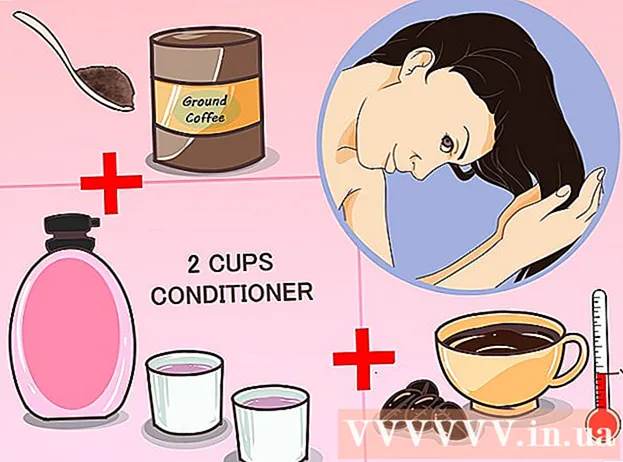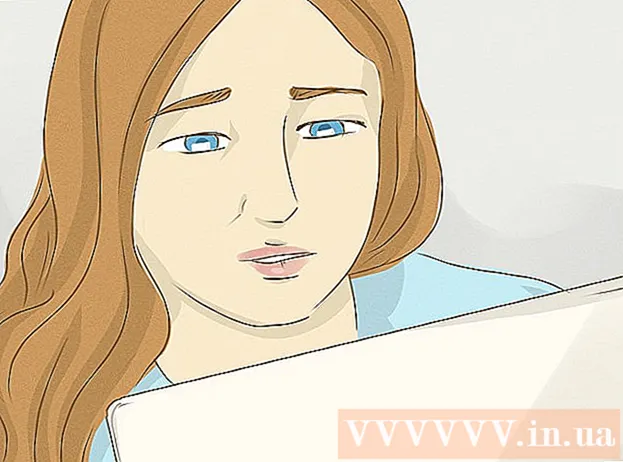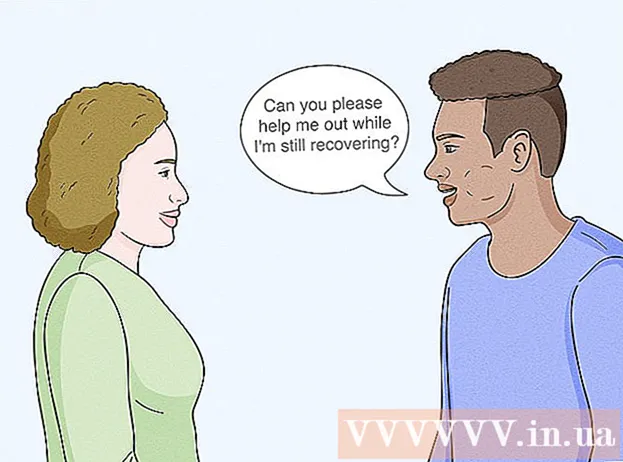Autor:
Randy Alexander
Erstelldatum:
2 April 2021
Aktualisierungsdatum:
1 Juli 2024

Inhalt
Das Standard-Aussehen (oder Skin) von Steve und Alex erhalten Sie, wenn Sie Minecraft spielen. Dies ist ein einfaches Erscheinungsbild und nichts fällt auf, so dass viele Spieler oft zu einem anderen Skin wechseln möchten, der einzigartiger ist. Minecraft-Spieler haben eine Menge Spaß und kreative Looks geschaffen, die Sie für Ihren Charakter ausprobieren können.
Schritte
Methode 1 von 3: Auf dem Computer
Öffnen Sie die Minecraft Skindex-Website. Besuchen Sie http://www.minecraftskins.com/. Die Skin Index (oder Skindex) Bibliothek wird geöffnet.

Wählen Sie Ihren Look. Klicken Sie auf den Look, den Sie auf den Minecraft-Charakter anwenden möchten.- Sie können auch in der oberen Suchleiste nach einem bestimmten Look suchen.
- Sie können auch Ihren eigenen Look erstellen, wenn Sie möchten.
- Wenn Sie eine Liste aller Looks anzeigen möchten, anstatt nur beliebte, klicken Sie auf Neueste (Neueste) oder oben (Oben) oben links auf der Seite.

Klicken Herunterladen (Herunterladen). Diese Schaltfläche befindet sich auf der rechten Seite der Skin-Seite. Die Skin-Datei wird sofort auf Ihren Computer heruntergeladen.- Abhängig von Ihren Browsereinstellungen müssen Sie möglicherweise zuerst ein Speicherverzeichnis auswählen oder den Download bestätigen.

Öffnen Sie die Minecraft-Website. Besuchen Sie https://minecraft.net/. Die Minecraft-Website wird geöffnet.
Klicken Sie auf das Symbol ☰ in der oberen rechten Ecke der Seite. Ein Dropdown-Menü wird angezeigt.
Klicken Profil (Datei). Diese Option befindet sich oben im Dropdown-Menü. Nachdem Sie darauf geklickt haben, werden Sie zur Skins-Seite weitergeleitet.
- Wenn Sie nicht bei Minecraft angemeldet sind, müssen Sie Ihre E-Mail-Adresse und Ihr Passwort eingeben und auf klicken EINLOGGEN vor dem Fortfahren.
Klicken Wählen Sie eine Datei aus (Datei aussuchen). Diese weiße Schaltfläche befindet sich am unteren Bildschirmrand.
Skin-Datei auswählen. Klicken Sie auf die heruntergeladene Skin-Datei. Diese Datei befindet sich im Standardordner "Downloads" Ihres Computers.
Klicken Öffnen (Öffnen). Diese Option befindet sich in der unteren rechten Ecke des Fensters. Die Skin-Datei wird auf die Profilseite hochgeladen.
Klicken Hochladen (Hochladen). Diese weiße Schaltfläche befindet sich am unteren Rand der Seite. Das Aussehen des Charakters im Girokonto ändert sich also.
- Wenn Sie dieses Konto jetzt verwenden, um sich auf Ihrem Computer bei Minecraft anzumelden, sieht der Charakter gerade hochgeladen aus.
Methode 2 von 3: Auf Minecraft PE
Hinweis: Benutzerdefinierte Looks sind nicht verfügbar. Außerdem müssen einige Skins / Skin-Packs für die Verwendung im Spiel gekauft werden.
Öffnen Sie einen mobilen Browser. Sie können Google Chrome oder Firefox auf jedem mobilen Gerät öffnen.
Besuchen Sie die Skindex-Website. Gehen Sie in einem mobilen Browser zu http://www.minecraftskins.com/.
Wählen Sie Ihren Look. Klicken Sie auf den Skin, den Sie herunterladen möchten.
Klicken Herunterladen oben rechts auf der Skin-Seite. Die Skin-Beschreibung wird in einem neuen Browser-Tab geöffnet.
Speichern Sie den Look. Halten Sie das Hautbild gedrückt und wählen Sie Bild speichern (Bild speichern), wenn eine Option angezeigt wird.
Öffnen Sie Minecraft PE. Die App hat ein Symbol für einen Bodenblock mit einem Gras darüber. Die Minecraft PE-Homepage wird geöffnet.
Klicken Sie auf das Kleiderbügelsymbol. Diese Option befindet sich unten rechts auf dem Bildschirm.
Klicken Sie auf das leere Skin-Symbol. Dieses Symbol befindet sich rechts neben dem Abschnitt "Standard", den Sie in der oberen linken Ecke des Bildschirms finden.
Klicken Wählen Sie Neue Haut (Wählen Sie einen neuen Look). Diese Schaltfläche zeigt den oberen Rand des Fensters "Benutzerdefiniert" auf der rechten Seite des Bildschirms an.
Wählen Sie einen gespeicherten Look. Klicken Sie auf den Skin, den Sie gerade heruntergeladen haben, mit Bildern verschiedener Papierpuppen, die verstreut sind.
- Möglicherweise müssen Sie zuerst ein Album auswählen (Beispiel: Filmrolle).
Wählen Sie ein Hautmodell. Klicken Sie im Popup-Fenster auf ein Skin-Modell.
- Wenn Sie sich nicht sicher sind, können Sie die richtige Vorlage auswählen.
Klicken Bestätigen (Bestätigen) in der unteren rechten Ecke des Bildschirms. Der von Ihnen gewählte Look wird als Standard für Ihren Charakter festgelegt. Werbung
Methode 3 von 3: In der Konsolenversion
Hinweis: Benutzerdefinierte Looks sind nicht verfügbar. Außerdem müssen einige Skins / Skin-Packs für die Verwendung im Spiel gekauft werden.
Öffne Minecraft. Wähle ein Spiel Minecraft aus der Bibliothek der Spielekonsole.
- Wenn Sie eine Minecraft-Disc gekauft haben, legen Sie sie in die Konsole ein.
Wählen Hilfe & Optionen (Optionen & Support). Dieser Artikel befindet sich in der Mitte der Titelseite von Minecraft.
Menüpunkt wählen Haut wechseln oben auf der Seite. Die Seite Skin Packs wird mit Themenpaketen geöffnet.
Wählen Sie ein Themenpaket. Scrollen Sie nach oben oder unten, um die verschiedenen Pakete anzuzeigen.
Wählen Sie Ihren Look. Scrollen Sie nach Auswahl eines Themenpakets nach links oder rechts, um den gewünschten Look zu finden.
- Einige Skins sind kostenpflichtig. Wenn Sie unten rechts auf der ausgewählten Skin ein Vorhängeschlosssymbol sehen, ist dies Teil des Premium-Pakets.
Drücken Sie den Knopf EIN (Xbox) oder X. (Playstation). Der von Ihnen gewählte Look wird als Standard für Ihren Charakter festgelegt. Im Feld unten rechts wird ein grünes Häkchen angezeigt.
- Wenn dies ein kostenpflichtiges Thema ist, werden Sie aufgefordert, ein Skin-Pack zu kaufen. Sie können die Taste B oder ◯ drücken, um den Dialog zu verlassen.
Rat
- Wenn Ihnen die online verfügbaren Skins nicht gefallen, können Sie Ihre eigenen erstellen.
- Obwohl Skindex die umfassendste Skin-Seite ist, gibt es andere Websites, die Skins wie http://www.minecraftskins.net/ anbieten.
Warnung
- Wenn Sie einen Computer verwenden, sollten Sie das Aussehen nur über die offizielle Minecraft-Website ändern.
- Alle Websites oder Dateien von Drittanbietern, für die ein Minecraft-Benutzername und ein Kennwort erforderlich sind, enthalten Viren. Geben Sie beim Herunterladen von Skins niemals Ihre Kontoinformationen weiter, es sei denn, Sie sind sicher, dass das ursprüngliche Spiel nach dem Passwort fragt, oder Sie ändern Skins auf der offiziellen Minecraft-Website.
- Wenn Sie Minecraft mit Ihren Freunden spielen möchten, empfehlen wir, im Mehrspielermodus keine eingeschränkten Skins zu verwenden, da diese nur in einer Einzelspielerwelt verwendet werden können. . Stattdessen ist es eine gute Idee, alleine zu spielen, wenn Sie eine eingeschränkte Haut verwenden.